دزدگیر اماکن گپ

یکشنبه, 19 مرداد 1399 ساعت:12:04:12 - تعداد بازدید: 5078
دزدگیر اماکن گپ
دزدگیر سیم کارتی گپ با نام تجاری GAP G12 GOLDEN یک پنل اعلام سرقت سیمکارتی به همراه تلفن کننده ۲۰ حافظه است. این محصول یک کالای با کیفیت ایرانی است که با نمونه های خارجی رقابت میکند. این دزدگیر سیم کارتی مجهز به یک صفحه کلید 16 کلیدی است که میتوان کلیه تنظیمات را از این طریق انجام داد و نمایشگر LCD فرامین و تنظیمات سیستم را برای کاربر بنمایش میگذارد.
معرفی دزدگیر سیم کارتی گپ
دزدگیرهای سیم کارتی نسبت به پنل های قدیمی از امنیت بالاتری برخوردار هستند. کنترل پنل دزدگیر گپ مجهز به ماژول سیمکارتی درصورت قطع خطوط تلفن و یا برق شهری، مالک را آگاه میسازد. دزدگیر گپ G12 ساخت ایران بوده و حاصل تلاش مهندسین ایرانی است. این سیستم همچنین کلیه رخدادهای سیستم را از چندین روش به اطلاع مدیر سیستم میرساند. با فنی مهندسی پارسا و بررسی سخت افزاری و نرم افزاری این دزدگیر سیم کارتی خواهیم پرداخت.
بررسی فنی دزدگیر سیمکارتی گپ
استفاده از ترمینالهای استاندارد و ایزوله کردن مدار دزدگیر سیم کارتی گپ توسط فیوز های محافظ، سری جدید این دزدگیر ها را از مدلهای قدیمی کمی متمایز تر ساخته است. دستگاه دارای ۵ زون مجزا جهت اتصال انواع سنسور با سیم و بی سیم است. سازنده دو رله جهت روشن و خاموش کردن وسایل برقی طراحی کرده که میتوان از راه دور و از طریق اپلیکیشن و یا پیامک آن را فعال کرد. کلیه درگاه های خروجی سیستم قابلیت برنامه ریزی به دلخواه و باتوجه به نوع کاربری مورد نظر هستند. دستگاه بخوبی از سیم کارت های ایرانسل و همراه اول پشتیبانی میکند. اپلیکشن دزدگیر گپ امکانات بسیاری دارد. اعم از روشن و خاموش کردن سیستم، متوقف کردن صدای آژیر، کنترل وسایل برقی ، شارژ سیم کارت دزدگیر، باز کردن درب ها، تغییر رمز ورود و…
دیگر قابلیت های پنل سیم کارتی گپ
از دیگر قابلیتهای دزدگیر سیمکارتی گپ امکان حذف و اضافه کردن ریموت و سنسور بی سیم بدون باز کردن درب دستگاه میباشد. درصورتی که باتری سنسور های بی سیم ضعیف باشد یک پالس به دستگاه ارسال شده و دستگاه نیز پیامک هشدار ضعف باتری بمدیر سیستم ارسال میکند تا مالکین ازضعیف بودن باتری ها مطلع شده و نسبت به تعویض آن اقدام کنند. به دلیل سخنگو بودن حافظه شماره گیر دستگاه و دوگانه بودن سیستم درصورت لزوم میتوان دو پیام مجزا، یکی برای هشدار اعلام سرقت و دیگری برای هشدار اعلام حریق درحافظه ضبط کرد. این سیستم فراتر از یک دزدگیر اماکن بوده و با نصب آشکار ساز حریق بطور تلفیقی میتوان هم یک سیستم ضد سرقت و هم سیستم اعلام حریق را برای محیط راه اندازی کنیم.
امکانات دزدگیر اماکن GAP سیمکارت خور
5 زون با قابلیت برنامه ریزی
امکان اتصال آشکار ساز دود
کنترل وسایل برقی از راه دور
کارکرد با خط تلفن و سیمکارت
رله کنترل فاز مستقیم و کاربردی
شارژ موجودی سیمکارت از راه دور
کنترل شارژ دزدگیر گپ G12 از راه دور
نامگذاری چشمی ها در نرم افزار موبایل
پشتیبانی از انواع سنسور های بی سیم
نامگذاری ریموت کنترل ها در نرم افزار موبایل
دزدگیر سیمکارتی گپ سازگار با تمامی اپراتور ها
نام گذاری زون ها در اپلیکیشن دزدگیر اماکن GAP
گارانتی تعویض در نمایندگی فروش دزدگیر گپ
دزدگیر سیم کارتی گپ با تمام گوشی های آیفون و اندروید سازگار است
امکانات اپلیکیشن دزدگیر سیم کارتی گپ
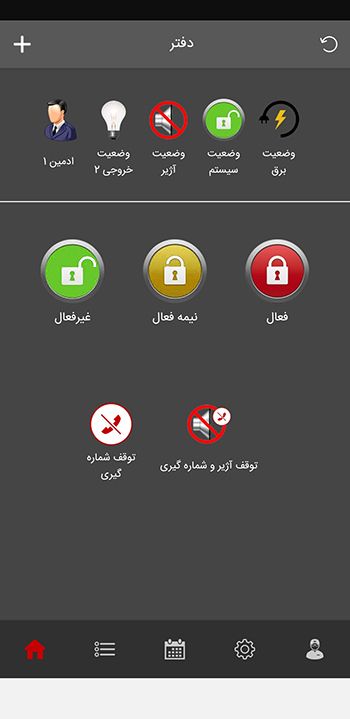
سه گزینه اصلی اپلیکیشن دزدگیر گپ به رنگ قرمز زرد و سبز به ترتیب برای روشن، نیمه فعال و خاموش کردن پنل مرکزی بکار می روند. توسط گزینه “توقف شماره گیری” میتوان شماره گیری با مخاطبین را متوقف کرد. گزینه “توقف آژیر و شماره گیری” صدای پخش شده از بلندگو را نیز قطع میکند. اما سیستم همچنان نسلح است. توسط فلش سمت راست بالای صفحه میتوان از اخرین وضعیت سیستم با خیر شد. وضعیت برق، روشن و یا خاموش بودن سیستم، وضعیت آژیر ها، و همچنین خروجی ها به اطلاع مدیر سیستم خواهد رسید. در صورتی که چند سیستم حفاظتی را بخواهیم کنترل کنیم. علامت + در گوشه چپ را لمس کرده و دستگاه جدید را به نرم افزار اضافه میکنیم.
دقت داشته باشید که به هر دستگاه یک رمز مجزا اختصاص دهید.
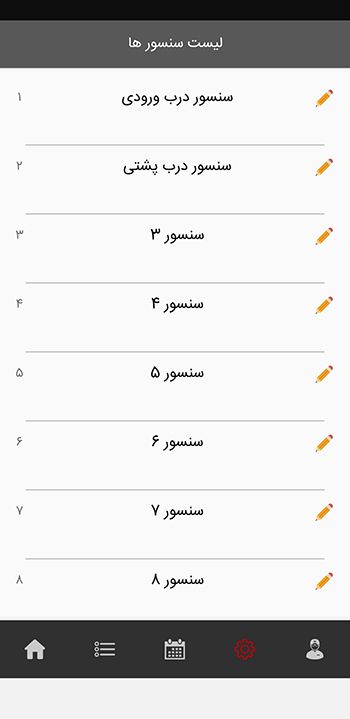
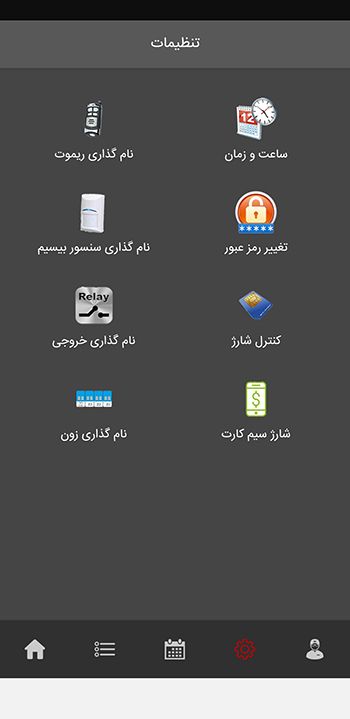
تنظیم تاریخ و ساعت با لمس گزینه ساعت و زمان، میتوان تاریخ و ساعت دستگاه بطور دقیق تنظیم کرد. تنظیم تاریخ و ساعت در برنامه دزدگیر GAP در زمان گزارش گیری اطلاع دقیقی از تغییرات سیستم در اختیار کاربر قرار میدهد.
با لمس آیکون قفل صفحه جدیدی باز میشود که میتوان با وارد کردن رمز جدید رمز قبلی دستگاه را تغییر داد. تغییر رمز سیستم بصورت دوره ای به کاربران توصیه میشود.
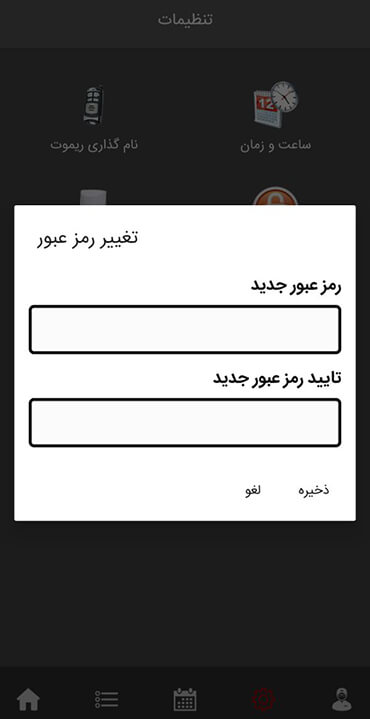
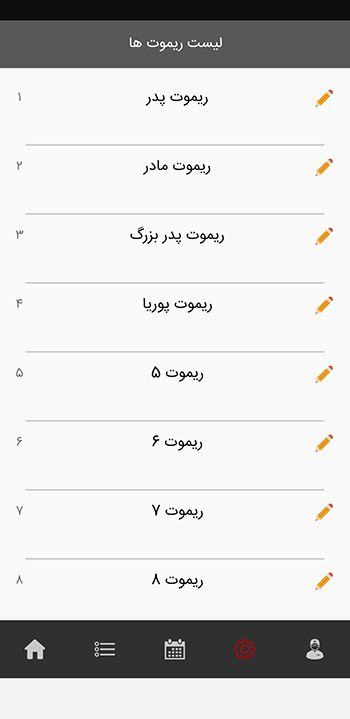
با لمس آیکون نامگذاری ریموت ها صفحه ای باز میشود که میتوان تا 8 ریموت کنترل را به نام های دلخواه تغییر داد. اگر بیش از یک نفر کنترل سیستم را در دست دارد. توصیه میکنیم تمامی ریموت ها را نامگذاری کنید. بدین منظور کنار نام ریموت بر روی آیکون مداد گوشه راست کلیک کرده و در صفحه باز شده نام شخص را وارد میکنیم. پس از تغییر نام ریموت ها روی گزینه ذخیره سازی کلیک کنید.
با لمس دکمه کنترل شارژ میتوان از میزان اعتبار ریالی سیمکارت دستگاه اطمینان حاصل کرد. دستگاه پس از چند لحظه گزارش اعتبار سیم کارت را به اطلاع مدیر سیستم خواهد رساند. همچنین از طرسق گزینه شارژ سیم کارت میتوان از راه دور اعتبار ریالی را افزایش داد. بیاد داشته باشید در صورت استفاده از سیم کارت های دائمی نیازی به استفاده از این گزینه ها نیست.
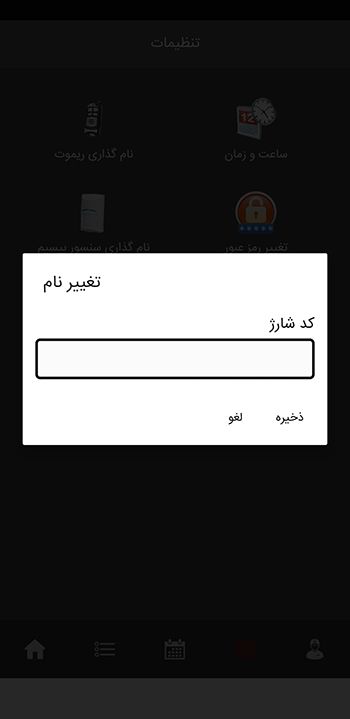
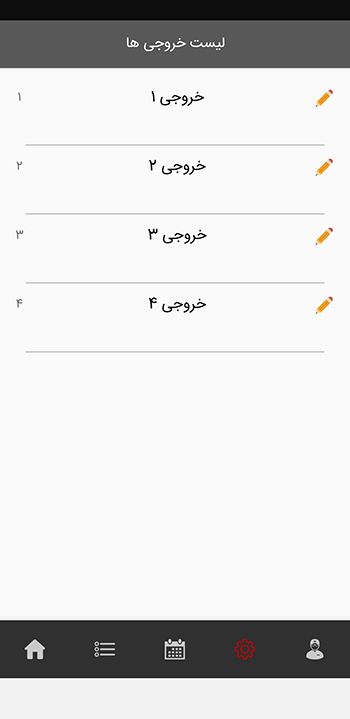
این منو جهت نامگذاری خروجی های سیستم طراحی شده است. دستگاه گپ G12 دارای 4 خروجی کنترل از راه دور است. میتوان تمامی این خروجی ها را برنامه ریزی و نام گذاری کرد. جهت کنترل روشنایی محیط، روشن و خاموش کردن وسایل برقی، ارسال فرمان درب باز کن، فرمان دادن به جک پارکینگ و ده ها امکانات دیگر میتوان از این خروجی ها استفاده کرد.
زون ها یا همان ترمینال های اتصال درگاه ارتباطی بین دزدگیر مرکزی و چشمی ها هستند. یکی از جدید ترین قابلیت های نرم افزار دزدگیر گپ تغییر نام زون هاست. جهت سهولت در امر گزارش گیری میتوان منطقه مورد نظر همچون اتاق خواب، ورودی، و دیگرمناطق را از طریق اپلیکیشن موبایل گپ نامگذاری کرد. جهت تغییر نام زون ها در نرم افزار گپ بر روی آیکون مداد کنار نام هر زون کلیک کنید. نام دلخواه را وارد کرده و در انتها بر روی گزینه ذخیره سازی کلیک کنید.
معرفی کلیدها روی کیت اصلی دستگاه دزدگیر اماکن GAP G12:
| کلید | کارایی |
 |
جهت جستجو در منوی دستگاه (در جهت بالا) میباشد. |
 |
جهت جستجو در منوی دستگاه (در جهت پایین) میباشد. |
 |
جهت بازگشت به منوهای قبلی یا خروج کامل از منوی دستگاه میباشد. |
 |
جهت تایید یا ورود به منوی اصلی میباشد. |
معرفی کلیدهای ریموت کنترل دستگاه دزدگیر اماکن GAP G12:
| کلید | کارایی |
 |
غیر فعال (Disarm) |
 |
تمام فعال (Arm-Normal) |
 |
نیمه فعال (Arm-Part) |
 |
رله لحظهای (۱ Option Relay) |
 |
رله لحظه ای (۱ Option Relay) (فقط در ریموتهای ۵ دکمه) |
منوی اصلی دستگاه دزدگیر اماکن GAP G12
این دستگاه از دو منوی اصلی “Alarm setting” و “Dialer setting” تشکیل شده است، که هر کدام دارای چندین منوی فرعی بشرح زیر میباشد:
نکته: برای پیدا کردن منوهای فرعی ابتدا یکی از دو منوی اصلی را با کلید  یا
یا  پیدا کرده و کلید
پیدا کرده و کلید  را فشار داده سپس گزینه مورد نظر را با کلید
را فشار داده سپس گزینه مورد نظر را با کلید  یا
یا  پیدا کرده و
پیدا کرده و  کلید را فشار دهید.
کلید را فشار دهید.
منوی فرعی “Dialer Setting”
جدول زیر مجموعههای منوی “Dialer Setting”
| Dialer Setting | |
| کد شهر | Number #0 (City Code) |
| شمارههای SMS | Numbers (1-10) |
| شمارههای تماس | Numbers (11-20) |
| تست شماره گیری و SMS | Test Number |
| پیامها | Messages |
| ترتیب شماره گیری | Dialling Perefer |
| غیرفعال کردن خط ثابت | Line Phone Call |
| گزارش اعتبار سیمکارت | Credit Report |
| گزارش قطعی خط ثابت | Tel Line Report |
| کنترل میزان اعتبار سیمکارت | Check SIM Credit |
| شارژ کردن سیمکارت | Charge SIM Card |
| بازگشت به تنظیمات پیش فرض | Master Reset |
Number#0 (City Code) منوی
از آنجا که دستگاه هم توسط SIM Card و هم خط ثابت با شمارههای داخل حافظه (۲۰-۱۱) تماس میگیرد، برای تماس با شمارههای غیر موبایلی از طریق Sim Card نیاز به کد شهری میباشد که سیستم در آن نصب شده است. کد را باید در این قسمت وارد نمایید. برای این منظور:
- روی گزینه “۰#number” کلید
 را فشار دهید.
را فشار دهید. - کد شهر مورد نظر را وارد کنید.
- با زدن کلید
 کد را ثبت نمائید.
کد را ثبت نمائید.
منوی (Numbers (1-10
جدول زیر مجموعههای منوی “(Numbers (1-10“
| اضافه کردن شماره برای SMS | New Mobile |
| حذف کردن شمارهها برای SMS | Del. Mobile |
| مشاهده کردن شمارهها برای SMS | Show Numbers |
نکته: شماره موبایلهایی که میخواهید هنگام اعلام خطر برای آنها SMS ارسال شود، را باید در (۱ تا ۱۰) ذخیره نمایید.
نکته: توجه داشته باشید که در این منو شمارههای موبایل حداکثر در ۱۰ حافظه تعریف میشوند. لازم به ذکر است که شماره موبایل های ۱ تا ۴ به عنوان مدیر سیستم شناخته میشوند و SMSهای غیر آلارمی نیز برای آنها ارسال خواهد شد. همچنین فقط از طریق این ۴ شماره میتوان سیستم را توسط SMS کنترل نمود.
منوهای “Show Number” و “Del. Number” مشاهده و برای پاک کردن شماره موبایلهای وارد شده میباشد.
منوی (Numbers (11-20
جدول زیر مجموعههای منوی “(Numbers (11-20“
| اضافه کردن شماره تماس | New Phone |
| حذف کردن شمارههای تماس | Del. Phone |
| مشاهده کردن شمارههای تماس | Show Numbers |
نکته: تماس و پخش پیام خطر در دستگاه دزدگیر اماکن GAP G12 به دو روش SIM Card و خط ثابت امکان پذیر است و در هر دو روش تماس با شمارههای ذخیره شده در حافظه ۱۱ تا ۲۰ انجام میپذیرد.
نکته: شمارههای ثابت بدون کد شهری و شمارههای ثابت سایر شهرها یا موبایل به صورت کامل (همراه با کد) در سیستم (حافظه ۱۱ تا ۲۰) ذخیره میشوند.
نکته: شما میتوانید شمارههای مهم خود را جهت اطمینان از تماس موفق در چند حافظه ذخیره کنید.
اعلام خطر در هنگام آلارم به شرح زیر است:
- ارسال SMS به شمارههای ذخیره شده در حافظه ۱ تا ۱۰
- تماس با حافظههای ۱۱ تا ۲۰ و پخش ۱ بار پیام توسط SIM Card.
- تماس با شمارههایی که در مرحله قبل SIM Card موفق به تماس با آنها نشده است.
نکته: عملیات ارسال SMS و تماس در هنگام اعلام خطر با غیر فعال کردن (Disarm) سیستم توسط ریموت، متوقف خواهد شد.
منوی Test Number
جدول زیر مجموعههای منوی “Test Number“
| ارسال SMS | Send SMS |
| تماس با سیمکارت | Call by GSM |
| تماس با خط ثابت | Call by Line |
توسط این منو میتوانید بدون نیاز به تحریک زون و ایجاد وضعیت آلارم، اعمالی چون ارسال SMS و تماس با خط ثابت و تماس از طریق GSM را در این دستگاه تست کنید.
برای این منظور کافی است:
- روی گزینه “Test Number” کلید
 را فشار دهید.
را فشار دهید. - پس از انتخاب گزینه مورد نظر شمارههای را که میخواهید تست کنید، انتخاب نموده، کلید
 را فشار دهید.
را فشار دهید.
منوی Message
جدول زیر مجموعههای منوی “Message“
| پخش پیام | Play Message |
| ضبط پیام | Record Message |
| پاک کردن پیام | Delete Message |
برای ضبط و پخش و پاک کردن پیامهای صوتی میتوانید از این منو استفاده کنید.
- برای ضبط پیام روی گزینه “Record Message” کلید
 را فشار دهید.
را فشار دهید. - با کمک کلید
 یا
یا  گزینه “Alarm Message” یا “Smoke Message” را انتخاب کرده و کلید
گزینه “Alarm Message” یا “Smoke Message” را انتخاب کرده و کلید  را فشار دهید و برای و ذخیره آن، مجددا کلید
را فشار دهید و برای و ذخیره آن، مجددا کلید  را فشار دهید تا صدای ضبط شده در حافظه ذخیره شود.
را فشار دهید تا صدای ضبط شده در حافظه ذخیره شود.
نکته: این دستگاه قابلیت ضبط ۲ پیام ۱۲ ثانیهای را دارد.
نکته مهم: برای پخش پیام اعلام حریق حتما باید زون “Smoke” در سیستم تعریف شود.
برای شنیدن پیامهای ضبط شده:
- روی گزینه “Play Message” (پخش پیام) کلید
 را فشار دهید.
را فشار دهید. - با کمک کلید
 یا
یا  گزینه “Alarm Message” یا “Smoke Message” را انتخاب کنید. با فشار کلید
گزینه “Alarm Message” یا “Smoke Message” را انتخاب کنید. با فشار کلید  دستگاه شروع به پخش صدا میکند.
دستگاه شروع به پخش صدا میکند.
پاک کردن صداهای ضبط شده از طریق منو “Delete Message” انجام میشود.
منوی Dialling Prefer
جدول زیر مجموعههای منوی “Dialling Prefer“
| ۱: SMS | ۲: GSM Call |
| ۱: GSM Call | ۲: SMS |
با استفاده از این منو میتوانید ترتیب ارسال SMS و تماس توسط GSM را مشخص کنید.
با انتخاب گزینه اول ابتدا SMS ارسال میشود و سپس توسط GSM تماس بر قرار میگردد. با انتخاب گزینه دوم ابتدا توسط GSM تماس و سپس SMS ارسال میشود.
منوی Line Phone Call
چنانچه این منو را در وضعیت No قرار دهید، امکان تماس سیستم در هنگام آلارم از طریق خط ثابت غیرفعال خواهد شد. این امکان برای مکانهایی که دارای خط ثابت نمیباشند، مناسب است. برای این منظور:
- روی گزینه “Line Phone Call” کلید
 را فشار دهید.
را فشار دهید. - گزینه No را به کمک کلید
 یا
یا  انتخاب و مجدد کلید
انتخاب و مجدد کلید  را فشار دهید.
را فشار دهید.
منوی Credit Report
در این مدل دستگاه امکان ارسال گزارش دورهای میزان اعتبار سیمکارت برای مدیران وجود دارد. برای غیرفعال کردن این گزارش باید به صورت زیر عمل کرد:
- وارد منو “Credit Report” شوید.
- با کمک کلید
 یا
یا  عبارت NO را انتخاب نموده و برای تایید کلید
عبارت NO را انتخاب نموده و برای تایید کلید  را فشار دهید.
را فشار دهید.
منوی Tel Line Report
با فعال سازی این منو گزارش قطع شدن کابل خط ثابت به صورت SMS برای مدیران ارسال خواهد شد. به این منظور:
- وارد منوی “Tel Line Report” شوید.
- عبارت “YES” را با کمک کلید
 یا
یا  انتخاب کنید و دکمه
انتخاب کنید و دکمه  را فشار دهید.
را فشار دهید.
نکته: این منو در این نسخه فعال نمیباشد.
منوی Check SIM Credit
جدول زیر مجموعههای منوی “Check SIM Credit“
| تنظیم فرمول چک کردن اعتبار | Set Formula |
| دریافت میزان اعتبار سیم کارت | Get SIM Credit |
در قسمت Set Formula، میتوانید فرمول چک کردن شارژ سیمکارت را با توجه به اپراتور سیمکارت داخل دستگاه وارد کنید (به صورت دستی). این فرمول در سیستم ذخیره خواهد شد، تا در استفادههای بعدی نیازی به وارد کردن فرمول نباشد.
- پس از وارد کردن فرمول کنترل شارژ، وارد منوی “Get SIM Credit” شده و با فشار دادن دکمه
 میزان اعتبار سیمکارت خود را مشاهده کنید.
میزان اعتبار سیمکارت خود را مشاهده کنید.
| فرمول کنترل میزان اعتبار در اپراتورهای فعلی | |
| همراه اول | ۱۱#*۱۴۰* |
| ایرانسل | ۱۱*۱۴۱* |
منوی Charge SIM card
جدول زیر مجموعههای منوی “Charge SIM card“
| تنظیم فرمول شارژ سیمکارت | Set Formula |
| شارژ اعتبار سیمکارت | Enter Charge Code |
ابتدا در گزینه اول فرمول شارژ کردن سیمکارت داخل دستگاه را به صورت دستی وارد کنید. این فرمول در سیستم ذخیره میشود، تا در استفادههای بعدی نیازی به وارد کردن فرمول شارژ نباشد. سپس با استفاده از گزینه دوم رمز شارژ را وارد کرده و در انتها دکمه  را فشار دهید.
را فشار دهید.
| فرمول خرید اعتبار در اپراتورهای فعلی | |
| همراه اول | رمز شارژ#*۱۴۰* |
| ایرانسل | رمز شارژ*۱۴۱* |
منوی Master Reset
برای بازگرداندن منوی “Dialer Setting” به حالت پیش فرض به صورت زیر عمل نمایید:
- روی گزینه “Master Reset” کلید
 را فشار دهید.
را فشار دهید. - با استفاده از کلید
 یا
یا  حالت “Yes” را انتخاب کرده و سپس کلید
حالت “Yes” را انتخاب کرده و سپس کلید  را فشار دهید.
را فشار دهید.
منوی فرعی ALARM SETTING دزدگیر اماکن GAP G12
جدول زیر مجموعههای منوی “ALARM SETTING”
| ALARM SETTING | |
| تنظیم زمان و تاریخ | Date/Time |
| تنظیمات ريموت تنظیمات | Remote |
| سنسور بیسیم | WL Sensor |
| تنظیم زمان آژیر | Alarm Time |
| گزارش قطع برق | Power Report |
| گزارش وضعیت دستگاه | State Report |
| گزارش وضعیت باتری سنسور بیسیم | WLS Bat Report |
| تنظیمات رله | Output Relay #2 |
| تنظیم دینگ دانگ | Chime |
| تغییر وضعیت تک آژیر | Chirp |
| تنظیمات زون | Zone |
| تغییر رمز عبور | Change Password |
| بازگشت به تنظیمات پیش فرض | Master Reset |
منوی Date/Time
جدول زیر مجموعههای منوی “Date/Time“
| تنظیم تاریخ | Set Date |
| تنظیم زمان | Set Time |
با کمک این منو میتوانید زمان و تاریخ دستگاه را به صورت دستی تنظیم کنید. برای تنظیم تاریخ به صورت زیر عمل نمایید:
- وارد گزینه “Set Date” شده و کلید
 را فشار دهید.
را فشار دهید. - پس از وارد کردن تاریخ مجدد کلید
 را فشاردهید تا تاریخ وارد شده در دستگاه ذخیره شود.
را فشاردهید تا تاریخ وارد شده در دستگاه ذخیره شود.
برای تنظیم ساعت نیز :
- وارد گزینه “Set Time” شده و کلید
 را فشار دهید.
را فشار دهید. - پس از وارد کردن زمان مجددا کلید
 را فشار دهید تا زمان وارد شده ذخیره شود.
را فشار دهید تا زمان وارد شده ذخیره شود.
نکته: فرمت ساعت به صورت ۲۴ ساعته میباشد.
منوی Remote
جدول زیر مجموعههای منوی “Remote“
| کددهی ریموت | New Remote |
| حذف کردن ریموت | Delete Remote |
| حذف کلیه ریموتها | Del All Remotes |
ریموتهای این دستگاه از نوع ضد کپی (Hopping) و با فرکانس ۴۳۳MHz انتخاب شده اند، که علاوه بر دوربردی مناسب دارای امنیت کد بسیار بالایی نیز میباشد. ریموتها در هنگام تعریف به سیستم دارای شماره سریال خواهد بود. بنابراین با ثبت نام کاربر در کنار شماره سریال ریموت هر فرد در جدولی، ضریب امنیت سیستم به مقدار قابل توجهی افزایش خواهد یافت.
New Remote -1 (کددهی ریموت)
- در قسمت “New Remote” کلید
 را فشار دهید.
را فشار دهید. - وارد منو شده و شماره سریال ریموت را وارد کنید.
- پس از وارد کردن شماره سریال ریموت مجدد کلید
 را فشار دهید.
را فشار دهید. - سپس یکی از دکمههای ریموت را نگاه دارید تا ریموت در حافظه ذخیره شود.
نکته: هنگام فرمان به سیستم شماره سریال ریموت فرمان دهنده روی صفحه نمایشگر نشان داده خواهد شد.
Delete Remote -2
- گزینه “Delete Remote” را به کمک کلید
 انتخاب کنید.
انتخاب کنید. - پس از وارد نمودن شماره سریال ریموت مورد نظر و زدن کلید
 آن ریموت را از حافظه سیستم پاک کنید.
آن ریموت را از حافظه سیستم پاک کنید.
Del All Remotes -3
- گزینه “Delete All Remotes” را با کلید
 یا
یا  از منوی “Remote” پیدا کرده و کلید
از منوی “Remote” پیدا کرده و کلید  را فشار دهید.
را فشار دهید. - حالا با انتخاب حالت Yes و با فشار دادن کلید
 ،کلیه ریموتها را از حافظه سیستم پاک کنید.
،کلیه ریموتها را از حافظه سیستم پاک کنید.
منوی WL Sensor
جدول زیر مجموعههای منوی “WL Sensor“
| مشاهده وضعیت سنسورهای بیسیم | Show Sensors |
| اضافه کردن سنسور بیسیم | Add Sensor |
| حذف یک سنسور بیسیم | Delete Sensor |
| حذف کلیه سنسورهای بیسیم | Del All Sensors |
این منو مربوط به تنظیمات سنسورهای بیسیم (WL=Wireless) میباشد. سنسورهای بیسیم در نظر گرفته شده برای این دستگاه بسیار متفاوت تر از سنسورهای بیسیم موجود در بازار میباشد. فرکانس این سنسورها ۴۳۳ بوده و کدهای ارسالی این سنسورها شبیه به ریموتهای سیستم میباشد. هر سنسور دارای کد منحصر بفرد بوده و دیگر نیازی به جامپر تنظیمات در داخل چشم نیست. به مانند ریموتهای سیستم، سنسورهای بیسیم نیز هنگام معرفی دارای شماره سریال خواهند بود. مدیران میتوانند این سنسورها را به هر زونی که مورد نظرشان باشد تعریف نمایند. امکان تعریف امکان تعریف حداکثر ۱۶ سنسور بیسیم به مجموع ۵ زون سیستم وجود دارد. ویژگی دیگر این سنسورها امکان اعلام کاهش ولتاژ باتری سنسور به مدیران در صورت yes بودن امکان ارسال SMS از طریق منوی “WLSensorBat” میباشد.
در صورت ثبت مکان نصب شده هر سنسور در جدولی، مدیر سیستم میتواند پس از دریافت SMS مربوط به هشدار کاهش ولتاژ باتری، سنسور بیسیم از طریق شماره سنسور بیسیم و اطلاعات مربوطه به موقعیت مکانی آن نسبت به تعویض باتری سنسور مورد نظر اقدام نماید.
امکان ارسال SMS از طریق منوی روبرو می باشد.
Show Sensors -1
نمایش تعداد سنسورهای بیسیم و اینکه در هر زون چه تعداد سنسور بیسیم قرار دارد، از طریق این منو امکان پذیر است.
- گزینه “Show Sensor” را توسط کلید
 انتخاب کنید تا سیستم به صورت اتوماتیک وضعیت قرار گرفتن سنسورهای بیسیم را در هر زون نمایش دهد.
انتخاب کنید تا سیستم به صورت اتوماتیک وضعیت قرار گرفتن سنسورهای بیسیم را در هر زون نمایش دهد.
Add Sensor -2
- روی گزینه “Add Sensor” کلید
 را فشار دهید.
را فشار دهید. - با وارد کردن شماره سریال سنسور، زون مورد نظر را انتخاب نمایید.
- پس از رویت پیام “Trigger Sensor” سنسور جدید را روشن (تحریک) نموده و در حافظه ذخیره نمائید.
نکته: شماره سریال سنسور اضافه شده در کنار علامت (#) نشان داده میشود.
Delete Sensor -3
با داشتن شماره سریال یک سنسور بیسیم میتوان در صورت نیاز با وارد کردن شماره سریال آن، سنسور مورد را از جمع سنسورهای موجود سیستم حذف نمود.
- گزینه “Delete Sensor” را توسط کلید
 انتخاب کنید.
انتخاب کنید. - با وارد کردن شماره سنسور بیسیم و فشار دادن کلید
 آن سنسور را از حافظه پاک کنید.
آن سنسور را از حافظه پاک کنید.
Del All Sensors -4
- منوی “Del All Sensors” را به کمک کلید
 انتخاب نمایید.
انتخاب نمایید. - پس از انتخاب حالت Yes توسط کلید
 یا
یا  و تایید توسط کلید
و تایید توسط کلید  ، کلیه سنسورهای بیسیم را پاک نمائید.
، کلیه سنسورهای بیسیم را پاک نمائید.
منوی Alarm Time
هرگاه سیستم تحریک شود و اقدام به پخش آلارم نماید، مدت زمان پخش این آلارم توسط این منو تعیین خواهد شد.
نکته: مدت زمان آلارم یکی از زمانهای ۱min – 3min – 5min – 10min – 20min میباشد، که شما میتوانید با توجه به نیاز خود یکی از آنها را انتخاب کنید.
منوی Power Report
در صورت قطع برق برای مدت ۱ دقیقه، SMS هشدار قطع برق برای مدیران ارسال خواهد شد.
نکته: این منو به صورت پیش فرض برای مدیران فعال میباشد. برای غیرفعال کردن آن به صورت زیر عمل نمایید:
- منوی “Power Report” را انتخاب نمایید.
- با کمک کلید
 یا
یا  عبارت NO را انتخاب نموده و کلید
عبارت NO را انتخاب نموده و کلید  را فشار دهید.
را فشار دهید.
منوی State Report
تغییر وضعیت سیستم به حالتهای فعال (Arm-Full)، نیمه فعال (Arm-Part) یا غیرفعال (Disarm) توسط ریموت یا یکی از مدیران، به سایر مدیران SMS خواهد شد.
نکته: این منو به صورت پیش فرض برای مدیران غیرفعال میباشد.
برای فعال کردن این گزارش به صورت زیر عمل نمایید:
- وارد منوی “State Report” شوید.
- و با کمک کلید
 یا
یا  عبارت YES را انتخاب نمایید و کلید
عبارت YES را انتخاب نمایید و کلید  را فشار دهید.
را فشار دهید.
منوی WLS Bat Report
این منو جهت ارسال SMS هشدار تعویض باتری سنسور بیسیم در نظر گرفته شده است. تنظیم پیش فرض این منو به حالت غیرفعال میباشد. تغییر وضعیت این منو از به صورت زیر میباشد:
- وارد منوی “WLS Bat Report” شوید.
- به کمک کلید
 یا
یا  وضعیت Yes یا No را انتخاب کنید و سپس کلید
وضعیت Yes یا No را انتخاب کنید و سپس کلید  را فشار دهید.
را فشار دهید.
منوی Output Relay #2
جدول زیر مجموعههای منوی “Output Relay #2“
| خروجی ۲ به صورت رله ON | OFF | Relay Mode |
| خروجی ۲ هماهنگ با وضعیت سیستم | Indicator Mode |
با انتخاب گزینه “Indicator Mode“، خروجی ۲ با توجه به وضعیت سیستم روشن و خاموش خواهد شد. یعنی اگر سیستم Arm شود این رله در وضعیت ON و اگر سیستم Disarm شود رله در وضعیت OFF قرار خواهد گرفت.
نکته: به صورت پیش فرض “Relay mode” فعال میباشد.
منوی Chime
برای انتخاب حالت (دینگ دانگ) Chime برای یکی از زونها کافی است:
- منوی “Chime” را به کمک کلید
 انتخاب نمایید.
انتخاب نمایید. - سپس به کمک کلید
 یا
یا  زون مورد نظر را انتخاب و با کلید
زون مورد نظر را انتخاب و با کلید  تائید کنید.
تائید کنید.
در صورت ON بودن حالت (دینگ دانگ) زین پس میتوان با زدن همزمان کلید غیرفعال و تمام فعال ( +
+ ) این امکان را به صورت موقت ON یا Off نمود. سیستم تایید این عمل را با پخش صدا از بلنگوی داخلی درب دستگاه تایید میکند.
) این امکان را به صورت موقت ON یا Off نمود. سیستم تایید این عمل را با پخش صدا از بلنگوی داخلی درب دستگاه تایید میکند.
منوی Chirp
جدول زیر مجموعههای منوی “Chirp“
| وضعیت تک آژیر برای حالت تمام فعال | Normal Chirp |
| وضعیت تک آژیر برای حالت نیمه فعال | Part Chirp |
| تنظیم زمان تک آژیر | Chirp Level |
در مدل G12 GOLDEN امکان تنظیم جداگانه تک آژیر (Chirp) برای حالتهای نرمال و پارت وجود دارد. این تنظیم برای هر ۲ وضعیت به سه گونه میباشد:
- Siren (پخش صدای تک آژیر فقط از خروجی آژیر).
- Siren + SP (پخش صدای تک آژیر از خروجی آژیر و بلندگو).
- OFF (بدون صدا).
در منوی “Chirp Level” میتوان میزان صدای Chirp را در ۳ حالت زیاد (High)، متوسط (Mid) و کم (Low) قرار داد.
منوی Zone Setting
جدول زیر مجموعههای منوی “Zone Setting“
| مشاهده وضعیت زونها | Show All Zones |
| تغییر وضعیت زونها | Change Zone |
در این دستگاه امکان استفاده از ۵ زون وجود دارد، که وضعیت هر ۵ زون توسط مدیران قابل تغییر میباشد. زونها می توانند به ۴ حالت زیر تعریف شوند:
- ۲۴ ساعته
- Normal
- Part
- Smoke (دود)
نکته: در صورت استفاده از سنسور دود حتما پیام مخصوص این وضعیت را از طریق منوی ضبط پیام و در قسمت ضبط پیام اعلان حریق (Smoke Message) ضبط نماید.
Show All Zones -1
مشاهده وضعیت فعلی زونها توسط این منو صورت میگیرد. برای این منظور:
- گزینه “Show All Zones” را به کمک کلید
 را انتخاب نمایید.
را انتخاب نمایید.
نکته: وضعیت اولیه زونها در سیستم بصورت Normal میباشد (هر ۵ زون).
Change Zone -2
تغییر وضعیت زونها توسط این منو انجام میشود. برای این منظور:
- وارد منوی “Change Zone” شوید.
- با کمک کلید
 یا
یا  یکی از ۴ حالت “Normal , 24 – H , Part , Smoke” را انتخاب کرده و با کلید
یکی از ۴ حالت “Normal , 24 – H , Part , Smoke” را انتخاب کرده و با کلید  ذخیره کنید.
ذخیره کنید.
منوی Change Password
با استفاده از این منو رمز سیستم قابل تغییر میباشد. رمز وارد شده بایستی به صورت یک عدد شش رقمی و در دو مرحله وارد شود.
- روی گزینه “Change Password” کلید
 را فشار دهید.
را فشار دهید. - در قسمت “Old Password“، رمز قبلی را وارد کنید.
- در قسمت “NEW password” رمز جدید را وارد کنید که باید ۶ رقم باشد.دزدگیر اماکن GAP G12
- برای بار دوم رمز جدید را وارد کنید.
- اگر رمز جدید وارد شده در ۲ مرحله یکسان باشد رمز در سیستم ذخیره میشود.
نکته: در صورتیکه صفحه کلید قفل باشد و تمامی مدیران رمز خود را فراموش کرده باشند، سیستم باید “Password Reset” شود. برای این منظور:
- با باز کردن درب دستگاه و قطع برق و باتری و نگه داشتن دکمه
 و وصل مجدد برق و باتری دستگاه، پس از چند ثانیه وارد منوی “Password Reset” میشود.
و وصل مجدد برق و باتری دستگاه، پس از چند ثانیه وارد منوی “Password Reset” میشود. - حال با رها کردن دکمه
 و انتخاب گزینه Yes، رمز سیستم Reset خواهد شد و به حالت اولیه خود (۱۲۳۴۵۶) برمیگردد.دزدگیر اماکن GAP G12
و انتخاب گزینه Yes، رمز سیستم Reset خواهد شد و به حالت اولیه خود (۱۲۳۴۵۶) برمیگردد.دزدگیر اماکن GAP G12
منوی Master Reset
با استفاده از این منو کلیه تنظیمات بخش “Alarm Setting” مانند ریموتها و سنسورهای بیسیم از حافظه دستگاه پاک شده و به حالت پیش فرض باز خواهد گشت. برای این منظور:
گزینه “Master Reset” را توسط کلید  انتخاب نمایید.
انتخاب نمایید.
با انتخاب Yes و تایید توسط کلید  این عملیات انجام خواهد شد.
این عملیات انجام خواهد شد.
نکته: لازم به ذکر است ریست کردن این بخش تأثیری بر تنظیمات بخش “Dialer Setting” نداشته و شماره تلفنهای ذخیره شده تغییری نخواهند کرد.
دستورالعملهای کنترل سیستم دزدگیر اماکن GAP G12 از طریق ارسال SMS
| SMS Texts | Commands |
| ۱#* رمز عبور | (Normal Arm) دستگاه تمام فعال |
| ۲#* رمز عبور | (Part Arm) دستگاه نیمه فعال |
| ۳#* رمز عبور | غیرفعال کردن دستگاه |
| ۴#* رمز عبور | توقف شماره گیری |
| رمز شارژ *۸۰* رمز عبور | شارژ کردن سیم کارت |
| ۸۸# * رمز عبور | چک کردن میزان اعتبار |
| ۷۰#* رمز عبور | درخواست اعلام وضعیت فعلی سیستم |
| ۱۱#* رمز عبور | خروجی ۱ |
| ۲۱#* رمز عبور | خروجی ۲- روشن |
| ۲۰#* رمز عبور | خروجی ۲ – خاموش |
| ۳۱#* رمز عبور | خروجی ۳ |
| ۴۱#* رمز عبور | خروجی ۴ |
| #رمز جديد*رمز جديد*۳۵*رمز فعلی | تغییر رمز |
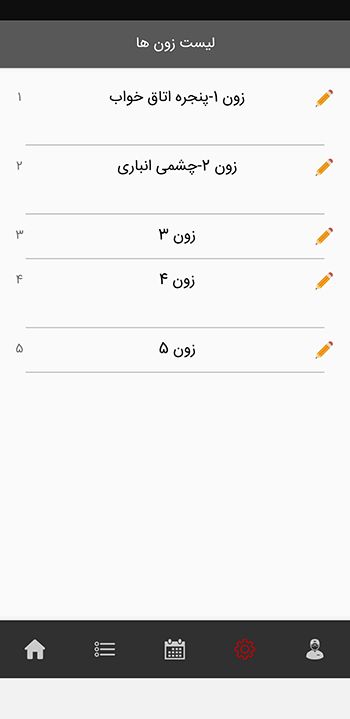
نظرات
شرح کوتاه

دزدگیر اماکن گپ مدل G12 GOLDEN سیمکارتی با قابلیت کنترل از را دور توسط اپلیکیشن فارسی
فایل ها
پر بازدیدترین ها

۸ روش تعمیر و رفع بدسکتور هارد دیسک لپ تاپ و کامپیوتر
بدسکتور بر روی هارد دیسک به تعریف ساده یک دسته کوچکی از فضای ذخیره سازی هارد ( سکتور ) است ...

آشنایی با انواع دکل های مهاری (G35 و G45)
دکل مهاری به دکل هایی گفته می شود که به وسیله سیم مهار (بوکسل) به زمین یا تکیه گاه دیگری م ...

کاربرد رنگ های هارد وسترن WD
از آنجایی که کمپانی وسترن که یک برند نام آور در میان هاردهای موجود در بازار می باشد و برای ...

سورنا؛ اولین دوربینهای ایرانی تحت شبکه
در نمایشگاه الکامپ امسال چندین شرکت محصولات شبکه ایرانی و ساخت داخل کشور را معرفی و به نما ...

فناوری Vo LTE
به تازگی اپراتورهای مخابراتی ایران از جمله ایرانسل و همراه اول تکنولوژی VoLTE را برای برخی ...
 فارسی
فارسی English
English


